數字簽名與傳統的手寫簽名一樣,必須驗證簽署文件中籤名人身份的真實性。 對PDF文檔進行數字簽名必須確認以下兩點:一是文件的確是由簽名者簽署; 二是文件內容自簽發後到收到爲止未曾做過任何修改。 文檔簽名證書不僅可以驗證簽名者的真實身份,還可以確保電子文檔的完整性和可靠性。 接下來的問題是申請到文檔簽名證書後如何對PDF文檔進行數字簽名呢? 總的來說可以分三個步驟:
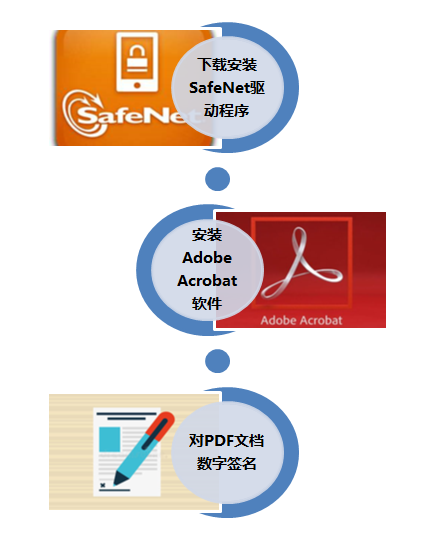
下面以Sectigo文檔簽名爲例:
一、下載安裝SafeNet驅動程序,激活Ukey令牌
在使用Ukey令牌對文檔進行數字簽名之前,需要下載安裝SafeNet驅動程序。 可下載安裝SafeNetAuthenticationClient-x64-10.3.msi,此文件可應用於Windows 64位系統。
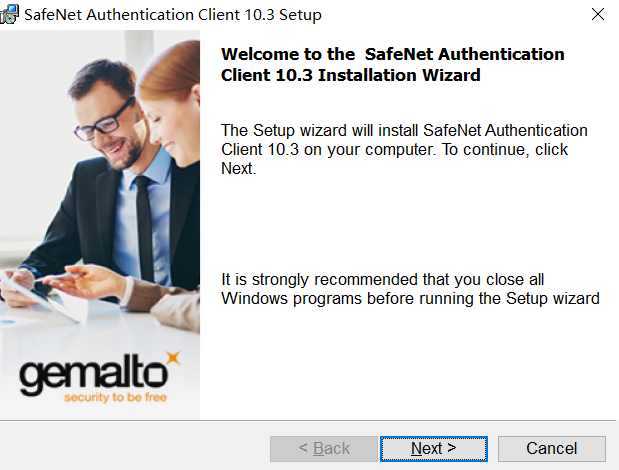
根據提示完成SafeNet驅動程序安裝即可激活Ukey令牌。 如果是其他Windows,MAC, Linux等系統,可在以下地址下載:
[https://support.sectigo.com/Com_KnowledgeDetailPage?Id=kA01N000000zFLx](https://support.sectigo.com/Com_KnowledgeDetail Page?Id=kA01N000000zFLx)
二、下載安裝Adobe Acrobat 軟件
不論是個人文檔簽名還是企業文檔簽名均支持Adobe PDF格式簽名,這裏就介紹對Adobe PDF文檔數字簽名。 那麼就需要下載安裝Adobe Acrobat 軟件。 安裝成功後打開頁面如下:
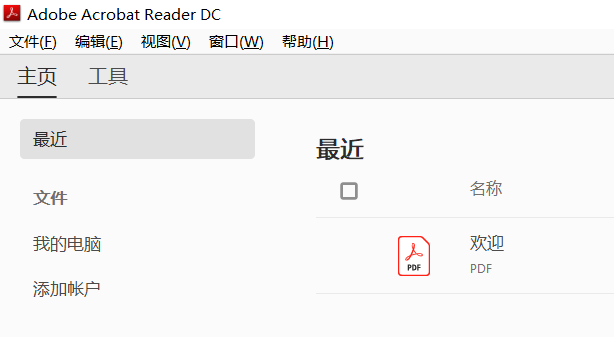
三、對PDF文檔數字簽名
3.1完成上述兩步後,在Adobe Acrobat 軟件中打開需要簽名的文檔,將Ukey令牌插入您的電腦設備上,輸入令牌密碼,(CA簽發證書後將令牌密碼通過郵件發送給您),如圖所示:
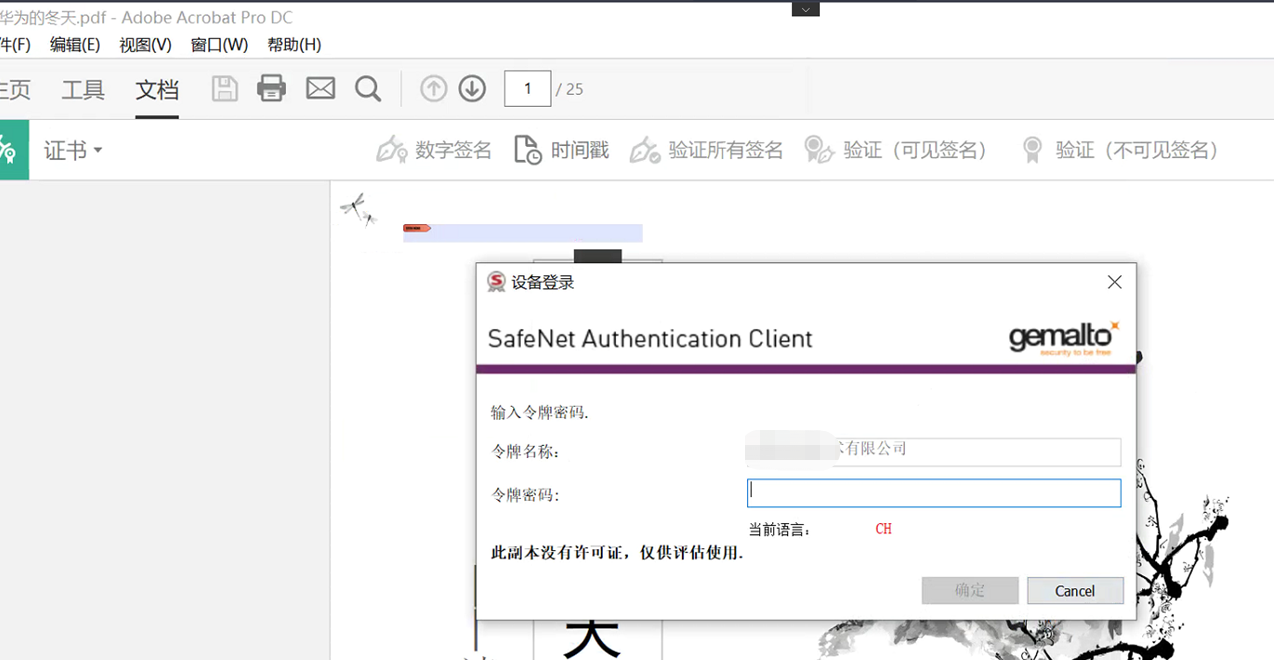
3.2點擊右邊菜單上的【工具】下的”證書”圖標,單擊【數字簽名】,然後用鼠標在需要簽名的位置上單擊並劃定一個區域。 在彈出的對話框選擇是使用的證書籤名(如果您電腦中有多張證書的話)。
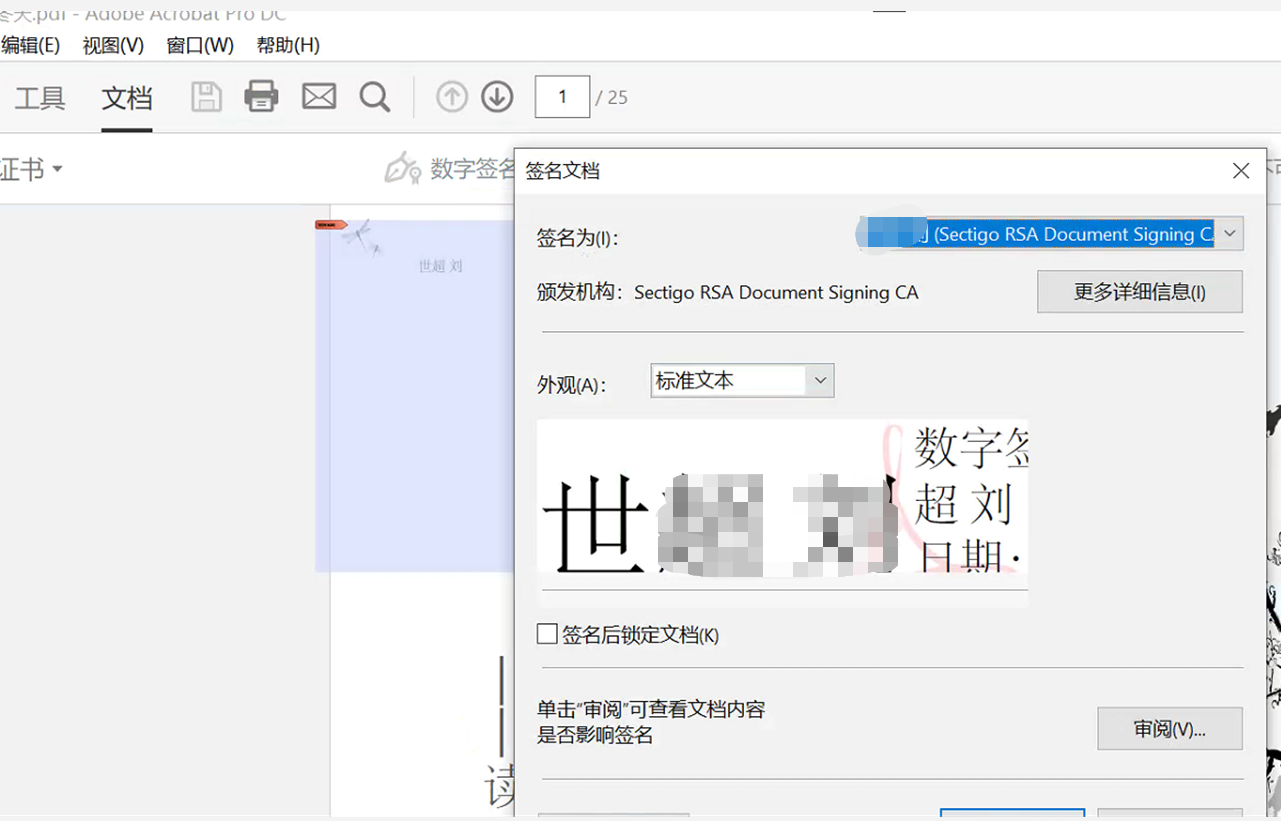
注意:在對話框中,如果要檢查證書詳細信息,只需單擊“ 更多詳細信息”即可查看。
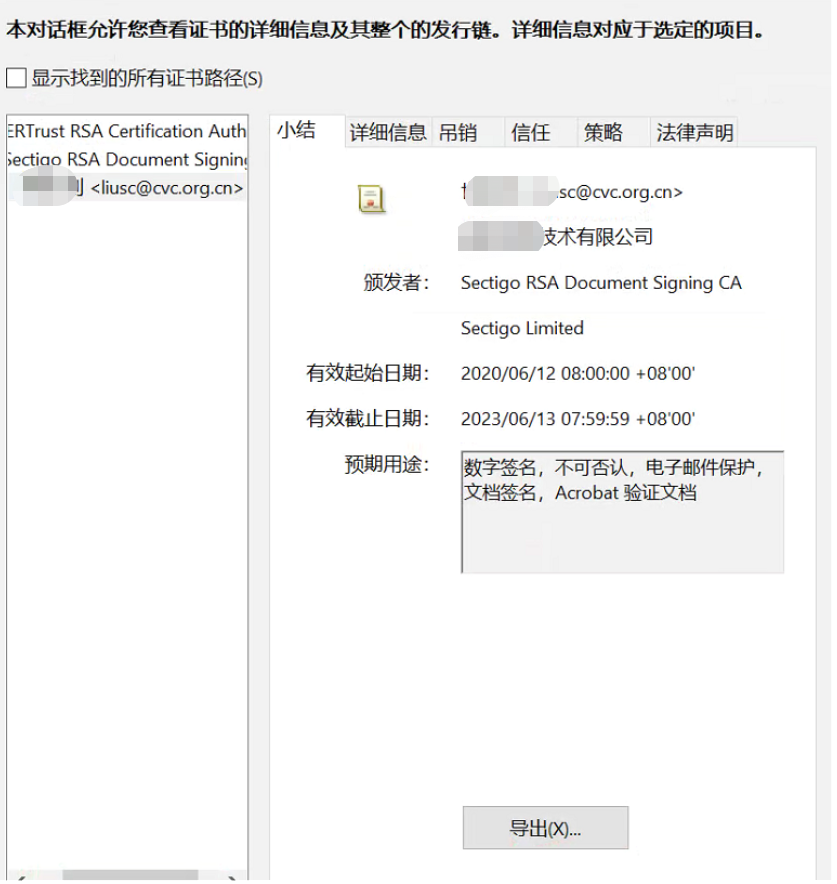
最後,單擊下一步,然後單擊簽名即可完成簽名。
3.3輸入文件名稱,然後單擊“保存”。 該文件在屏幕頂部顯示一個藍色條,表示該PDF文件已簽名。
如您操作過程中有不清楚的地方請聯繫客服尋求幫助!